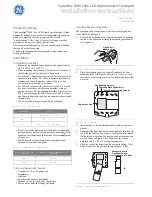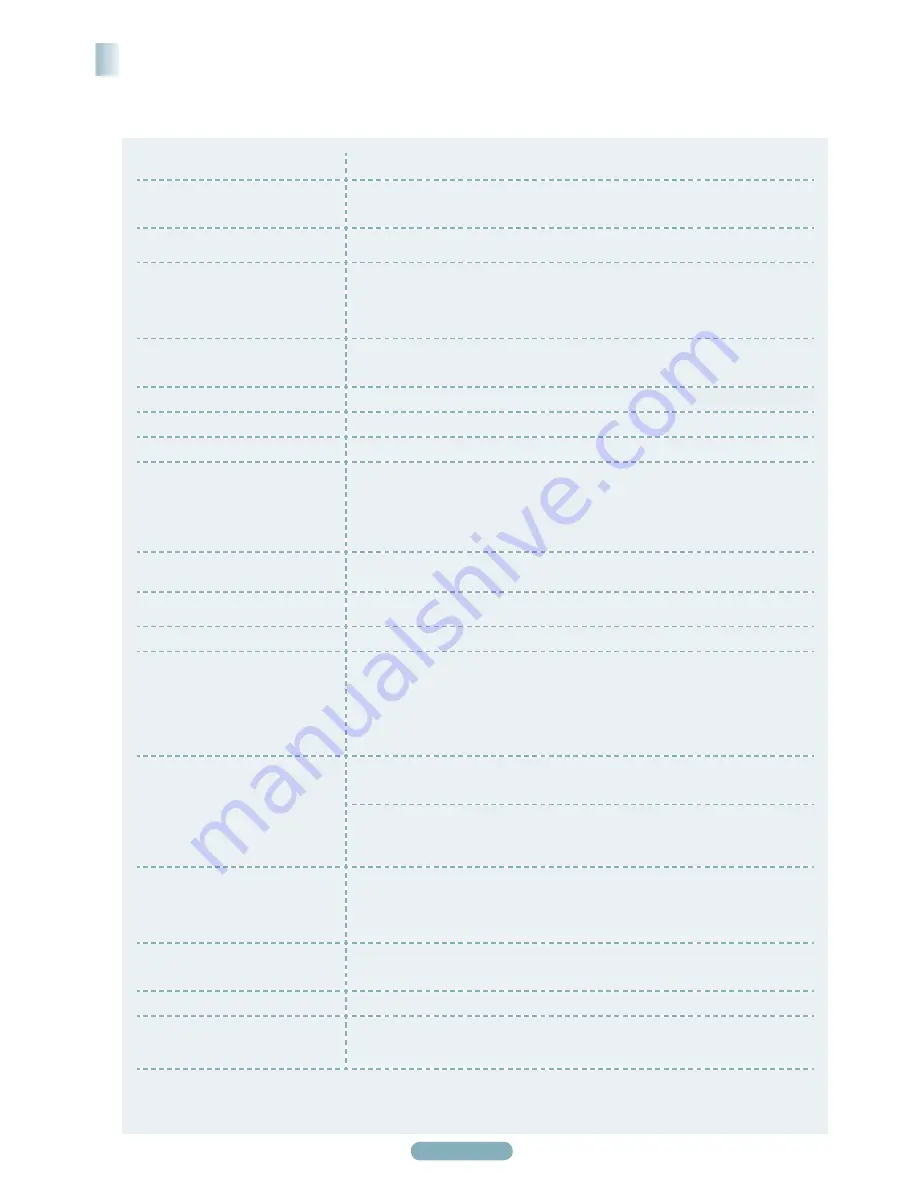
English -
Si le téléviseur semble éprouver un problème, consulter d’abord cette liste des problèmes et solutions possibles. Si aucun
de ces conseils ne permet de corriger le problème, communiquer avec le service à la clientèle de Samsung en composant le
-800-SAMSUNG.
Problème
Solution possible
Image de mauvaise qualité.
- Essayer un autre canal.
- Réorienter l’antenne.
- Vérifier toutes les branchements de câbles.
Son de mauvaise qualité.
- Essayer un autre canal.
- Réorienter l’antenne.
Pas d’image ni de son.
- Essayer un autre canal.
- Appuyer sur la touche
SOURCE
.
- Vérifier si le téléviseur est branché.
- Vérifier les branchements de l’antenne.
- Vérifier que la touche
MUTE
n’est pas enfoncée.
Aucun son ou le son est trop faible
au volume maximum.
En premier lieu, vérifier le volume des appareils branchés au téléviseur (récepteur
numérique, lecteur DVD, câblosélecteur, magnétoscope, etc.). Régler ensuite le
volume du téléviseur en conséquence.
Défilement vertical de l’image.
Vérifier toutes les branchements de câbles.
Fonctionnement anormal du téléviseur. Débrancher le téléviseur pendant 30 secondes, le rebrancher et le rallumer.
Le téléviseur ne s’allume pas.
Vérifier que la prise murale fonctionne.
La télécommande fonctionne mal.
- Remplacer les piles de la télécommande.
- Nettoyer l’extrémité supérieure de la télécommande (hublot de transmission).
- Vérifier les bornes des piles.
- Appuyer sur la touche
TV
pour régler la télécommande au mode TV.
- Vérifier s’il y a des piles dans la télécommande.
- Vérifier si les bornes “ + ” et “ - ” des batteries sont insérées correctement.
Problème d’écran en diffusion
numérique.
Vérifier la puissance du signal numérique et l’entrée de l’antenne.
L’image est trop pâle ou trop foncée.
- Régler la luminosité et le contraste.
- Utiliser le réglage de précision.
L’image est trop grande ou trop petite. Redimensionner l’image.
La qualité visuelle des canaux
numériques varie.
La qualité visuelle des canaux numériques peut varier selon la méthode de production
d’origine (analogue ou numérique).
- Si la méthode de production d’origine est numérique : Une émission de haute qualité
visuelle.
- Si la méthode de production d’origine est analogue : Le programme numérique affiché
à l’écran est un programme analogue à l’origine, mais converti au format numérique.
La qualité visuelle est de calibre SD (définition standard).
L’écran est noir et le témoin
d’alimentation clignote.
Sur l’ordinateur, Sur l’ordinateur, vérifier l’alimentation et le câble de signal.
Le téléviseur est en mode d’économie d’énergie.
Déplacer la souris de l’ordinateur ou appuyer sur une touche du clavier.
Sur le matériel, vérifier le mode (STB, DVD, etc.), l’alimentation et le câble de signal.
Le téléviseur est en mode d’économie d’énergie.
Appuyer sur la touche Source du panneau ou de la télécommande.
Éteindre le téléviseur et le rallumer.
Même si le téléviseur indique
HD, la qualité visuelle n’est pas
satisfaisante.
L’indication HD (haute définition) affichée lors d’un changement de poste ou lorsque la
touche Information de la télécommande est enfoncée signifie que le canal sélectionné
est un canal numérique.
Si le diffuseur convertit un signal analogue au format numérique et transmet ce signal,
il est possible que la qualité visuelle ne soit pas parfaite.
L’image détériorée apparaît dans un
angle de l’écran.
Si la fonction
Numérisation seulement
est sélectionnée sur un appareil externe,
l’image détériorée peut apparaître dans un angle de l’écran. Ce dommage est causé
par les appareils externes et non par le téléviseur.
Un son étrange se fait entendre.
Cela est causé par le fonctionnement des appareils; il ne s’agit pas d’une défectuosité.
Le message “rétablit tous les
paramètres aux réglages prédéfinis”
s’affiche.
Ce message s’affiche lorsque vous appuyez et maintenez la touche
EXIT
enfoncée
pendant un moment.
Les valeurs par défaut du produit sont rétablies selon les paramètres prédéfinis à l’usine.
➢
Cet écran à plasma comporte des sous-pixels (2,359,296 pixels (pour les modèles de 42 po) / 3,147,264 pixels (pour les
modèles de 50 po)) dont la production exige une technologie de pointe. Toutefois, il peut y avoir des pixels plus lumineux ou
plus sombres à l’écran. Ces derniers n’ont aucune incidence sur le rendement du produit.
Dépannage
BN68-01822A-00CF.indd 11
2008-08-12 오후 6:04:43